Обычно мы называем этот раздел «Нужна ли мне сеть для посетителей?» а мы называем его «Нужна ли вам сеть для посетителей?». Но мы думаем, что вы, возможно, преждевременно сказали «нет».
Мы знаем это, мы знаем это. Могу ли я сэкономить время, сообщив свой обычный пароль от Wi-Fi? В конце концов, это же «12345» или что-то в этом роде.
Но прежде чем принять такое решение, вы можете упустить важную информацию. Вместо этого мы покажем вам преимущества. После этого вы сможете принять решение самостоятельно.
Конфиденциальность — не нужно раскрывать пароли
Возможно, это не так важно, но упомянуть об этом определенно стоит. Наличие сети посетителей означает, что вам не придется делиться своим паролем Wi-Fi.
Таким образом, вы можете быть уверены, что у вас есть надежный и сложный пароль, защищающий вашу сеть, и вам не придется сообщать все эти заглавные буквы и символы своим друзьям.
Кроме того, вы избежите риска передачи паролей без разрешения.
Безопасность. Самое главное — не разрешайте доступ к вашей сети или маршрутизатору.
Это самая важная причина для создания сети для посетителей.
Понятно, что близким друзьям и родственникам можно доверять пароли Wi-Fi. Однако даже если у них нет плохих намерений, они могут раскрыть сеть через свои устройства.
Если кто-то из ваших друзей входит в сеть Wi-Fi, он получает мгновенный доступ к маршрутизаторам и другим устройствам в сети.
Если по какой-то причине устройство заражено вредоносным ПО, оно может быстро распространиться на другие устройства в сети, даже если они об этом не знают.
Организация — умные устройства
Малоизвестное преимущество сетей для посетителей заключается в том, что их можно использовать в качестве вторичной сети для смарт-устройств.
Умные устройства должны постоянно «регистрироваться» в сети. Это означает, что они могут засорять сеть, когда накапливаются.
На данный момент в сети около 10 «умных» ламп и 5 «умных» розеток. Это множество устройств, использующих мою сеть, помимо всех компьютеров, мобильных телефонов и планшетов, которые могут быть в каждом доме.
Подключение этих «умных» устройств к сети для посетителей высвобождает ценное пространство, позволяя основным устройствам работать бесперебойно.
Кроме того, сами «умные» устройства работают более надежно, обеспечивая лучшее время доступности в эксклюзивных сетях.
Кроме того, такие «умные» устройства, как лампы и термостаты, известны как легкие мишени для злоумышленников. Это связано с тем, что они могут быть более уязвимы, чем другие ваши устройства. Поэтому всегда разумно размещать их в отдельной сети.
Как создать сеть посетителей?
Скорее всего, вам придется создать сеть посетителей, обратившись к конфигурации вашего маршрутизатора. Однако некоторые новые или более дорогие маршрутизаторы могут иметь специальные приложения, облегчающие регулирование.
Если на вашем маршрутизаторе такого приложения нет. Не волнуйтесь. Получить доступ к настройкам маршрутизатора проще, чем вы думаете.
Самый распространенный способ получить доступ к настройкам маршрутизатора — открыть веб-браузер (например, Edge, Chrome, Firefox) и ввести IP-адрес маршрутизатора.
Итак, это было просто. Но что делать, если вы его не знаете?
Хорошая новость заключается в том, что вы, скорее всего, один из этих двоих.
Он сработал? Отлично! Если он не работает, это плохие новости.
Если это не одна из этих двух проблем, то это может быть что угодно. Однако не волнуйтесь, вы можете узнать больше о проблеме с помощью этого сайта. Вы можете использовать этот сайт, чтобы найти IP-адрес вашего маршрутизатора. Выберите марку маршрутизатора и выберите модель из выпадающего меню.
Вы увидите IP-адрес маршрутизатора по умолчанию, а также имя пользователя и пароль, которые вам понадобятся.
Далее перейдите на отображаемый IP-адрес и введите имя пользователя и пароль.
Остальное должно быть очень очевидно. Объяснить это сложно, поскольку все маршрутизаторы имеют разные пользовательские интерфейсы. Однако очень легко найти «Сети посетителей» в главном меню или в разделе «Беспроводные сети».
UNIFI — настройка беспроводной сети для посетителей
Чтобы ворота для посетителей работали, сам контроллер Unifi должен быть всегда исправен. Посетители перенаправляются к аудитору, чтобы получить доступ к воротам для посетителей, и если аудитор недоступен, перенаправление будет неудачным.
Для многих сетей публичный доступ стал необходимой и ценной функцией. В гостиницах, аэропортах и кафе сети для посетителей отвечают потребностям клиентов, минимизируют риски безопасности и обеспечивают качественное беспроводное соединение. С помощью UNIFI менеджеры могут использовать все возможности, начиная с оплаты посетителей по WiFi и заканчивая расширенным управлением посетителями. В этой статье описано, как создать сеть посетителей, и приведены некоторые инструкции по управлению этими сетями.
Почти все беспроводные сети должны быть доступны как постоянным, так и временным пользователям.
Чтобы обеспечить безопасность и успех постоянной локальной беспроводной сети, необходимо разделить временных и постоянных пользователей сети.
Это дает очевидные преимущества, например, отсутствие необходимости запоминать сетевые ключи WPA или искать креативные способы сказать «нет» соседям, и обеспечивает защиту внутренних функций и ресурсов от посетителей, пользующихся сетью.
Сети для посетителей имеют множество других преимуществ.
Чтобы воспользоваться этой функцией, в оставшейся части статьи описано, как создать сеть посетителей и настроить соответствующие параметры.
Как создать сеть посетителей на контроллере UNIFI.
1. Откройте Unifi auditor и перейдите в раздел ‘Настройки’ & GT. ‘Беспроводные сети’.
2. Чтобы создать новую сеть посетителей, выберите «Создать новую беспроводную сеть». В противном случае измените существующую сеть.

3. введите имя и настройте эту сеть как гостевую.
4. Выберите метод, используемый для авторизации сети посетителей. Вы можете использовать ключ безопасности или использовать Visitors Gate. 5.
5. Чтобы создать новую сеть для посетителей, выберите «Применить гостевую политику. «.

В следующей статье описаны политические гости, связанные с этой организацией, и способы настройки этих функций.
Как настроить управление гостями.
В разделе «Управление гостями» UniFi Controller администратор настраивает пользовательский гостевой шлюз, указывая, к каким подсетям можно и нельзя получить доступ до и после авторизации.
2. выберите Настройки > Настройки. Управление гостями.
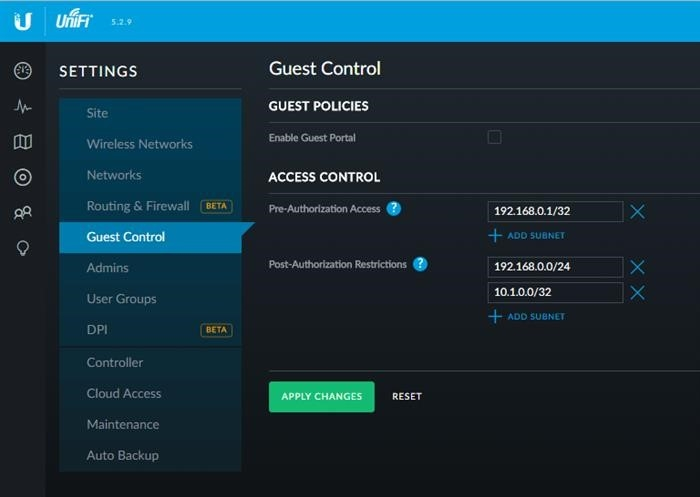
3. если вы хотите разрешить гостям взаимодействовать с порталом, нажмите Включить гостевой портал. Откроются дополнительные настройки, связанные с гостевым порталом, такие как метод аутентификации, срок действия и т. д. D.

4. в разделе «Конфигурация портала» выберите «AngularJS» и «Legacy JSP». AngularJS позволяет настраивать и отображать параметры конфигурации портала. Legacy JSP обеспечивает классическую, простую целевую страницу для посетителей.
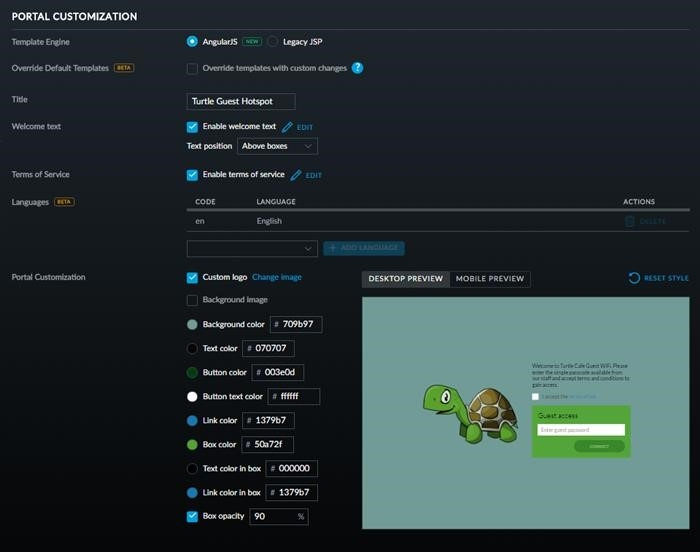
5. Контроль доступа можно использовать для определения подсетей, необходимых для доступа к устройству до и после авторизации. Примером, когда может быть полезен доступ до авторизации, может служить ситуация, когда устройство должно иметь доступ к гостевому порталу до авторизации. — Для этого достаточно указать подсеть, содержащую IP-адрес гостевого портала. Аналогичным образом, если во внутренней сети есть подсети, к которым вы не хотите, чтобы гости получали доступ после входа в систему, вы можете определить их с помощью ограничений после авторизации.
Во многих случаях, если доступ к порталу невозможен, это связано с неправильной настройкой контроля доступа.
Как ограничить пропускную способность гостевой сети
Еще одна полезная функция контроллера UniFi — возможность ограничить выделение полосы пропускания для различных групп пользователей. Это важно для того, чтобы гости не ограничивали производительность и скорость работы обычных пользователей/критически важных приложений. Чтобы ограничить полосу пропускания для гостя, выполните следующие действия: 1.
1. Выберите Настройки > Настройки. Группы пользователей.
2. создайте новую группу пользователей.
3. установите необходимые ограничения пропускной способности.
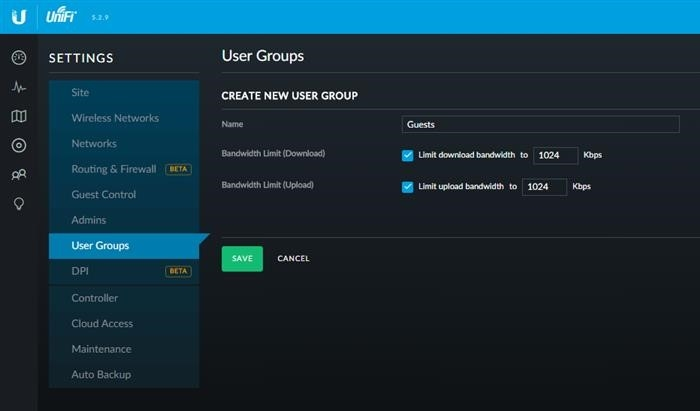
Затем добавьте эту группу в гостевую сеть.
4. перейдите в раздел Конфигурация > Беспроводные сети.
5. выберите соответствующую гостевую сеть и разверните Дополнительные параметры.
6. выберите раскрывающийся список рядом с пунктом Группы пользователей и выберите группу гостевых пользователей.
7. нажмите Сохранить, чтобы применить изменения.

После создания гостевой сети рекомендуется протестировать и оценить ее функциональность и производительность, чтобы гости не испытывали проблем и не нуждались в излишней помощи при подключении к WiFi. При продолжении работы гостевой сети убедитесь, что она не засоряет частную сеть. Оцените безопасность и убедитесь, что риски безопасности гостевой сети минимальны. При необходимости изменений эти настройки можно изменить и применить в любое время.
Изолируйте клиентов в локальной сети.
После установки гостевой сети на стороне WLAN (точки доступа) необходимо убедиться, что локальная сеть достаточно изолирована и что все необходимые общие службы (например, принтеры, серверы) предоставлены.
Помимо обеспечения необходимой изоляции клиентов, локальная сеть на стороне управления должна сокращать/исключать ненужные широковещательные/многоадресные передачи данных с изоляцией клиентов. Невыполнение этого требования негативно скажется на установках с более чем 10 точками доступа WLAN (более подробную информацию см. здесь)).
На схеме ниже показана типичная схема, которая изолирует клиентов по всей сети (WLAN и LAN), обеспечивая при этом работу основных сетевых служб.
Как показано в примере контроллера UniFi выше, это можно сделать следующим образом.
Более подробную информацию о настройке гостевых сетей можно найти в следующих статьях
Гостевой Wi-Fi

Сети клиентов и сотрудников взаимно изолированы. Это безопасность для бизнеса и удобство для клиента.

Направление посетителей на сайт компании
Успешная аутентификация может привести к автоматическому переходу на главную страницу сайта компании или на определенную страницу. Это хороший способ увеличить посещаемость.

Создание специальных предложений
Страница авторизации помогает мгновенно информировать клиентов о текущих предложениях и наличии специальных предложений. На ней также собираются почтовые адреса и номера телефонов.

Увеличение охвата в социальных сетях
Размещение информации в социальных сетях может стать предпосылкой для успешной сертификации. Это отличный инструмент для повышения осведомленности о вашем новом бизнесе и сокращения расходов на рекламу.

Фильтрация контента.

Без штрафов.
Организуйте публичную сеть Wi-Fi с различными способами авторизации пользователей без штрафов, в соответствии с законодательством.
Для предприятий любого размера
Мы работаем везде.
Надежность и безопасность
Часто задаваемые вопросы.
Где я могу воспользоваться авторизованным гостевым Wi-Fi?
Если вам необходимо создать место с Wi-Fi доступом для клиентов и посетителей на территории офиса компании или на открытой площадке, «Ростелеком» поможет обеспечить работу беспроводного интернета на объектах любого масштаба — от небольших помещений до торговых центров.
Преимущества гостевых Wi-Fi сервисов:.
Какое оборудование подходит для управления гостевым Wi-Fi?
Для организации гостевого Wi-Fi вы можете использовать собственное оборудование или арендовать его у «Ростелекома».
Соответствует ли данное решение российскому законодательству?
Гостевой Wi-Fi разрешен в публичной сети Wi-Fi в соответствии с законодательством Российской Федерации, при условии обязательной идентификации пользователя, и в полном соответствии с Постановлением Правительства РФ N 758 от 31. 07. 2014 г. и N 758. 801 от 12. 08. 2014 г. Данный документ устанавливает, что операторы связи перед открытием доступа в интернет могут предоставить пользователям способ идентификации личности абонента, соответствующий законодательству.
Как происходит процесс идентификации?
Предсказаны различные разрешения пользователя.
Например, для удобства пользователей SMS-идентификация упрощается в три шага.
Все способы идентификации соответствуют законодательству.
Какие возможности предоставляет личный кабинет?
Услуги гостевого Wi-Fi включают в себя личный кабинет, где вы можете.
Myalpari позволяет загрузить фон и логотип вашей компании, переименовать сеть, исключить нежелательные сайты и получить доступ к статистике пользователей.
Зачем вам нужна сеть Wi-Fi?
Ну, вы можете совместить гостеприимство и безопасность — отсюда и посетители Wi-Fi. По сути, это еще одна точка доступа к вашему маршрутизатору. Все домашние устройства подключены к одной точке, а сеть для посетителей — это еще одна точка доступа к интернету, но не к домашней сети. Посетителям предлагается подключиться к ней.
В результате друзья и знакомые не теряют связь с внешним миром, не подвергая свои данные риску. Вредоносная программа, попавшая на смартфон посетителя, не сможет добраться до семейного фотоархива или других важных файлов.
Как включить и настроить Wi-Fi для посетителей
Создать собственную гостевую сеть проще, чем кажется. Не нужно прокладывать дополнительный интернет-канал в квартире или дважды платить провайдеру. Вы можете создать дополнительную гостевую сеть на своем Wi-Fi роутере. Просто зайдите в настройки и включите ее. Для этого нужно ввести IP-адрес роутера в адресную строку интернет-браузера. Обычно это 192. 168. 1. 1 или 192. 168. 0. 1, но могут быть и другие варианты. Правильный адрес можно найти в руководстве к маршрутизатору.
В открывшемся окне введите имя и пароль администратора. Если они никогда не менялись, то обычно указаны в договоре с провайдером или в самом руководстве. В целях безопасности рекомендуется сменить пароль и сохранить его в менеджере паролей, чтобы не забыть.
В настройках роутера должен быть раздел «Разрешить гостевой доступ» или «Гостевая сеть». Обычно он скрыт под разделом «Wi-Fi», и если его трудно найти интуитивно, на помощь может прийти руководство или Google. Если вы используете старую или бюджетную модель маршрутизатора, этого раздела может не быть. В этом случае вы не сможете настроить гостевую сеть. Однако в более-менее современных моделях он обычно есть.
Выбрав его, добавьте имя гостевой сети (в панели управления некоторых роутеров оно называется SSID). Это имя ваши друзья будут видеть в списке доступных подключений.
На некоторых роутерах гостевой Wi-Fi доступ будет работать сразу после этого, на других потребуются иные настройки, но рекомендуется выполнить правильные настройки, даже если гостевая сеть уже активна.
Таким образом, вы создали сеть Wi-Fi посетителей. Это, с одной стороны, обеспечивает безопасный доступ в интернет, а с другой — не позволяет пользователям приближаться к локальным устройствам.
Почему желательно подключать IoT-устройства к сети?
Кстати, такие хост-сети Wi-Fi полезны не только для тех, у кого часто бывают гости, но и для тех, у кого много «умной» техники. Ведь умные телевизоры, умные чайники, игрушечные приставки и прочая техника тоже нуждаются в подключении к сети. Но они в среднем гораздо более уязвимы, чем компьютеры, на которые вовремя устанавливаются обновления. А если они подключены к центральной сети, то брешь в ней может позволить злоумышленникам добраться до других устройств.
Многие эксперты утверждают, что, говоря об «умных» устройствах, они имеют в виду не только возможность атаки, но и уверенность в том, что они могут быть атакованы. И если превращение «умных» ламп в часть ботнета остается вполне реальным, то превращение компьютеров в зомби гораздо хуже. Когда вредоносное программное обеспечение любого типа распространяется в ботнете, а компьютер уже является зомби, это, по сути, мгновенное путешествие по дорожке памяти.
Подключение всех IoT-устройств в правильно спроектированную сеть посетителей вместо основной сети обеспечивает дополнительную защиту от подобных атак. Даже если одно из IoT-устройств будет взломано, в основную сеть нельзя будет проникнуть, чтобы скомпрометировать компьютер или смартфон.
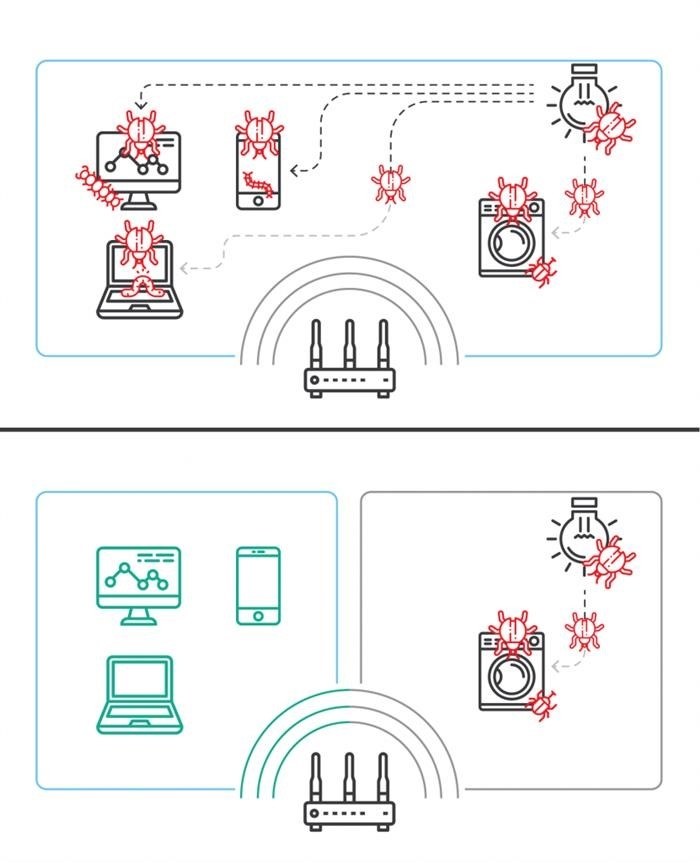
Да, умные стиральные машины, подключенные к сети посетителя, по-прежнему являются частью ботнета и могут участвовать в DDOS-атаках или прятать криптовалюту (к чему нужно быть готовым, покупая «умные» машины). Однако компьютеры со всеми банковскими данными и другой конфиденциальной информацией находятся в безопасности.
И последний совет: одной из типичных целей создателей ботнетов является сам маршрутизатор. Поэтому не забывайте регулярно обновлять прошивку своего домашнего маршрутизатора — в последней версии производители обычно закрывают уязвимости, которые могут привести к пиратству.
detector